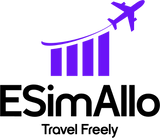التعليمات
الأسئلة الشائعة
كيف يمكنني استخدام خدمة eSIM؟
- iOS: يجب أن يكون لديك نظام iOS 12.1 أو أحدث وجهاز iPhone مفتوح. أي جهاز iPhone أقدم من XR أو XS يدعم شريحة eSIM. (ملاحظة: عند شراء جهاز بعقد من شركة اتصالات، من الشائع أن تقوم بحظر الاتصال من أي مزود آخر. في هذه الحالة، سيُعتبر جهازك "مغلقًا"، على الأقل حتى انتهاء عقدك. يمكنك مراجعة شركة الاتصالات لمعرفة ما إذا كان هناك أي إجراء يمكنك القيام به لفتح شريحة eSIM في جهازك). تدعم هواتف Samsung وPixel والعديد من أجهزة Android شريحة eSIM.
في أي السيناريوهات يمكن استخدام خدمة eSIM؟
- فيما يلي بعض الطرق العديدة التي يمكنك من خلالها استخدام eSIM:
- أضف خطة بيانات محلية عند سفرك خارج البلد أو المنطقة.
- استخدم eSIM للبيانات واحتفظ بخط صوتك منفصلاً.
كيفية إعداد eSIM لنظام iOS؟
- قم بشراء خطة بيانات eSIM من موقعنا الإلكتروني.
- احصل على رمز الاستجابة السريعة لـ eSIM عبر البريد الإلكتروني.
- قم بإعداد ملف تعريف eSIM الخاص بك على النحو التالي:
- انتقل إلى جهازك [الإعدادات] > [البيانات الخلوية أو المتنقلة] > [إضافة خطة خلوية].
- قم بمسح رمز الاستجابة السريعة المقدم لك عبر البريد الإلكتروني.
- اضغط على [إضافة خطة خلوية].
- اختر تسمية [ثانوية] وقم بتغيير الاسم إلى "eSIM".
- حدد خيار "استخدام eSIM لبيانات الهاتف المحمول فقط" ثم انقر فوق [متابعة].
- حدد خيار "استخدام الخط الأساسي كخط مفضل" ثم انقر فوق [تم].
- تحقق مما إذا كان اسم APN يتطابق مع ترتيب eSIM: انقر فوق eSIM > [شبكة البيانات الخلوية] > [APN].
كيفية إعداد eSIM لنظام Android؟
- قم بشراء خطة بيانات eSIM من موقعنا الإلكتروني.
- احصل على رمز الاستجابة السريعة لـ eSIM عبر البريد الإلكتروني.
- قم بإعداد ملف تعريف eSIM الخاص بك على النحو التالي:
- انتقل إلى جهازك [الإعدادات] > [الشبكة والإنترنت] > [شبكة الهاتف المحمول].
- اضغط على "تنزيل بطاقة SIM بدلاً من ذلك؟" > قم بتنزيل بطاقة SIM الخاصة بك > اضغط على [التالي].
- قم بمسح رمز الاستجابة السريعة المقدم لك عبر البريد الإلكتروني.
- اضغط على [تنزيل] ثم [تم].
- تحقق مما إذا كان اسم APN يتطابق مع ترتيب eSIM: انقر فوق "eSIM" وانقر فوق [متقدم] > انقر فوق [أسماء نقاط الوصول] > [APN].
ما مدى سرعة الشبكة؟
- تتوفر خدمة 4G/LTE في معظم البلدان وتستمر في التغطية في المزيد من البلدان.
هل المكالمات الصوتية والرسائل النصية متضمنة؟
- خدمة البيانات فقط متاحة.
كيفية استخدام بطاقة SIM المزدوجة على iPhone وإعداد خطة البيانات الخلوية الخاصة بك باستخدام eSIM؟
- تتيح لك بطاقة SIM المزدوجة على iPhone الحصول على باقات منفصلة للمكالمات والرسائل النصية والبيانات. في هذه المرحلة، تتوفر بيانات الهاتف الخلوي فقط على منصة eSIM. لذلك، بعد مسح رمز الاستجابة السريعة لإضافة بطاقة eSIM، يُرجى تحديد "ثانوية" في صفحة "ملصقات الخطة الخلوية"، ثم الانتقال إلى صفحة "الخط الافتراضي"، واختيار "استخدام [ثانوية] للبيانات الخلوية فقط". ستظهر لك نافذة منبثقة صغيرة بعنوان "خطة خلوية غير معتمدة"، انقر على "موافق". لمزيد من الأسئلة حول بطاقة SIM المزدوجة، يُرجى مراجعة الوثيقة الرسمية على موقع Apple الإلكتروني: دعم بطاقة SIM المزدوجة من Apple.
هل يجب عليّ تفعيل خدمة تجوال البيانات عند استخدام eSIM؟
- نعم، يُرجى التأكد من تفعيل خدمة تجوال البيانات. انتقل إلى "الإعدادات" > "الخلوي" ثم فعّل خدمة تجوال البيانات. يُرجى أيضًا إيقافها بعد الاستخدام.
كيفية إزالة خطة بيانات eSIM بعد الاستخدام؟
- يمكنك استخدام وظيفة حذف eSIM الموجودة بهاتفك.
كيف أحصل على eSIM بعد الدفع؟
- ستصلك رسالة بريد إلكتروني تحتوي على رمز الاستجابة السريعة (QR). يُرجى التحقق من البريد العشوائي إذا لم تستلمها بعد دقيقة واحدة.
كيف يتم حساب مدة صلاحية الخطة؟
- قد يبدأ وقت الاستخدام الفعلي لبعض باقات البيانات عند أول اتصال ببطاقة eSIM. سنشرح ذلك في معلومات الباقة.
كيفية التحقق من رصيد البيانات المتبقية؟
- بالنسبة لبعض الباقات، يمكنك عرض استهلاك البيانات في الطلب، بينما لا يمكنك ذلك في بعض الطلبات الأخرى. يمكنك الانتقال إلى [الإعدادات - الخلوي] على جهاز iPhone لمعرفة كمية بياناتك الخلوية المستهلكة.
هل يمكنني أن أجعل هواتف متعددة تقوم بمسح نفس رمز الاستجابة السريعة؟
- لا، ولكن نفس الجهاز يمكنه إعادة مسح نفس رمز الاستجابة السريعة.
إذا فقدت رمز الاستجابة السريعة لبطاقة eSIM الخاصة بي، فماذا يمكنني أن أفعل؟
- تحقق من بريدك الإلكتروني أو اتصل بنا.
هل ستظل بطاقة SIM الفعلية الخاصة بي تعمل أثناء تثبيت eSIM؟
- نعم، لا تزال شريحة SIM الخاصة بك تعمل. ننصح بإيقاف تشغيل تجوال البيانات وتفعيل "مكالمات WiFi".